Publicitate
 Nu trebuie să fii un artist de bună credință pentru a te bucura de doodling și pictură. În timp ce există aplicații Web precum Canvastic și aplicații Windows, cum ar fi minunatul Artweaver Artweaver: Weaving Art gratuit pe PC [Windows]Dă-mi o pânză goală și niște creioane, cărbune sau vopsea și voi răzgândi ceva fără nicio problemă. Nu va fi demn de a atârna într-o galerie, dar mama mea l-ar atârna în ... Citeste mai mult , există ceva diferit în ceea ce privește pictura cu un ecran tactil. Necesită mai puțină coordonare ochi-mână decât să pictezi cu un mouse sau o tabletă cu pix, pentru că poți vezi exact ceea ce faci - un pic precum pictura pe o pânză reală, mai ales dacă ai un stylus.
Nu trebuie să fii un artist de bună credință pentru a te bucura de doodling și pictură. În timp ce există aplicații Web precum Canvastic și aplicații Windows, cum ar fi minunatul Artweaver Artweaver: Weaving Art gratuit pe PC [Windows]Dă-mi o pânză goală și niște creioane, cărbune sau vopsea și voi răzgândi ceva fără nicio problemă. Nu va fi demn de a atârna într-o galerie, dar mama mea l-ar atârna în ... Citeste mai mult , există ceva diferit în ceea ce privește pictura cu un ecran tactil. Necesită mai puțină coordonare ochi-mână decât să pictezi cu un mouse sau o tabletă cu pix, pentru că poți vezi exact ceea ce faci - un pic precum pictura pe o pânză reală, mai ales dacă ai un stylus.
În acest spațiu, Sketchbook SketchBook Express - Ultima aplicație de desen de care veți avea vreodată nevoie [iPad]Când mi-am luat pentru prima dată iPad-ul, știam că vreau să-l folosesc pentru desen și schițare. Nu că sunt un artist în vreun fel, abia pot desena o figură de băț, dar când ... Citeste mai mult
este una dintre cele mai cunoscute aplicații, dar are o concurență destul de mare. Astăzi aș dori să vă arăt Infinite Painter Free, o aplicație de pictură surprinzător de puternică și intuitivă pentru Android [Nu mai este disponibilă].Se simte ca un instrument multi-Leatherman

4,3 inch este considerat mare atunci când vine vorba de smartphone-uri, dar în comparație cu o pânză reală, sau chiar doar cu o bucată de hârtie, este pozitiv. Această constrângere de dimensiuni face viața grea pentru designerii de aplicații de pictură. Pe de o parte, o aplicație de desen puternic are multe opțiuni și funcții. Pe de altă parte, ei trebuie să păstreze cât mai mult ecranul liber, astfel încât să aveți spațiu pentru a vedea ce pictați. Soluția implică adesea controale de tip pop-up, ceva ce Infinite Painter excelează.
De exemplu, verificați modificarea nuanței curente:
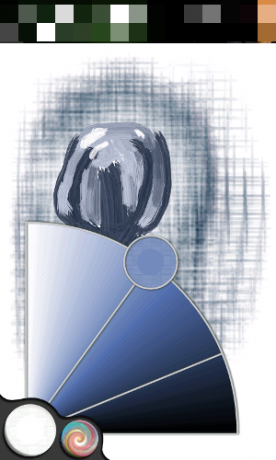
Pentru a obține acest pop-up, atingeți cercul de nuanță și îndepărtați-l de la el. Dacă continuați să alunecați, cercul devine un eyedropper pe care îl puteți folosi pentru a proba culoarea din orice parte a imaginii. Același mecanism funcționează pentru modificarea dimensiunilor periei: glisați departe de cercul periei și puteți schimba dimensiunea acesteia cu un pop-up vizual la îndemână.
Din păcate, există doar atât de multe lucruri pe care le puteți face cu controale inovatoare ca acestea, o mare parte din funcționalitate este accesată folosind o bara de instrumente tradițională:

O selecție bogată de perii și zoom pentru lucrări de detaliu
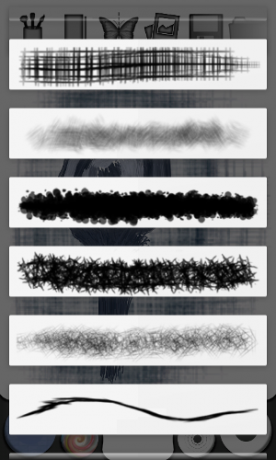
Infinite Painter vine cu o selecție de douăzeci de perii medii naturale diferite, din care puteți alege, pentru a obține aspectul dorit. Unele, cum ar fi peria transversală, care apare mai întâi în imaginea de mai sus, funcționează bine pentru umbrire sau umplere în zone mari. Altele sunt mai bune pentru lucrările de detaliu, în special atunci când sunt combinate cu controlul pinch-to-zoom al Infinite Painter:
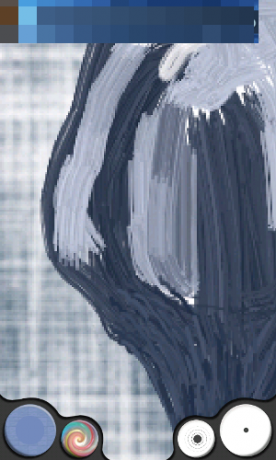
Funcția de zoom simplifică menținerea activității în context: când ați făcut zoom pe o anumită zonă a imaginii, atingeți de două ori ecranul rapid pentru a mări până la 100%. După ce vă vedeți munca în context, puteți să apăsați din nou pentru a face zoom înapoi în același loc ca înainte și pentru a continua să funcționați.
Lucrul cu straturile
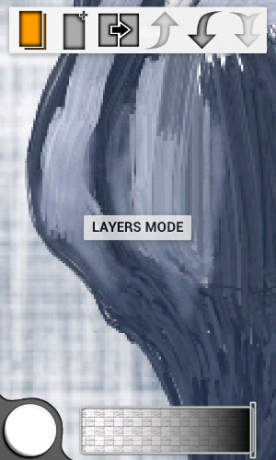
Ca majoritatea aplicațiilor de pictură serioase, Infinite Painter oferă suport pentru straturi. Straturile sunt salvate în cadrul proiectului dvs., astfel încât să vă puteți salva munca și să reveniți la ea mai târziu, straturi modificabile și toate. După cum puteți vedea mai sus, este ușor să reglați opacitatea unui strat folosind glisorul din partea de jos.
Nu pot decât să-mi doresc ca celelalte butoane ale barei de instrumente să fie la fel de explicative. A trebuit să încerc unele dintre ele doar pentru a-mi da seama ce fac (pictogramele pentru răsturnarea orizontală și verticală a stratului sunt criptice pozitiv).
Stăpânirea Pictorului Infinit
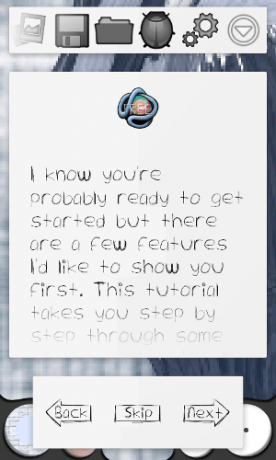
După cum s-ar putea să vă dați seama, Infinite Painter este plin de opțiuni. Pentru a vă ajuta să începeți să-l utilizați, autorul a creat un tutorial prietenos, scris de mână. Nu este un text lung pe care trebuie să-l citiți, ci mai degrabă o secvență de pași de dimensiuni mușcate. Citiți un pas, îl practicați și treceți la următorul. Infinite Painter încearcă să detecteze când ați efectuat un pas și să vă arate următorul, dar acest lucru nu a funcționat foarte fiabil pentru mine. Uneori a trebuit să fac un pas de mai multe ori, sau pur și simplu să stau și să aștept până când Infinite Painter a apărut următorul pas.
Bugs and Quirks
Încă am de revizuit o aplicație perfectă, în special nu una la fel de complexă ca Infinite Painter. În testarea mea, a apărut o problemă: de multe ori aș pierde conținutul unui strat: fără niciun motiv clar, stratul ar dispărea pur și simplu, lăsându-mă cu nimic. Anularea ultimelor mele operații nu a ajutat și nici nu le-am refăcut. Am lucrat în acest sens salvând proiectul meu și restaurându-l când a fost nevoie.
În afară de această problemă (este enervantă), am fost plăcut surprinsă de ofertele gratuite pentru lățimea și calitatea Infinite Painter Free. Dacă vă place să doodle, asigurați-vă că îl verificați.

